Könnyen tömörítse az MKV fájlokat a leglenyűgözőbb eszközökkel
Az MKV vagy a Matroska Files olyan fájlformátum, amelyet sok videókészítő használ. Az MKV fájlok hangot, videót és feliratokat egyetlen fájlba foglalnak. Ezenkívül ezek a fájlformátumok multimédiás fájltároló formátumok, így viszonylag nagy fájlmérettel rendelkeznek. Ezenkívül az MKV fájlokat jövőbiztosnak tervezték, így nem lesznek elavultak. Néhány MKV-fájl azonban nagy fájlmérettel rendelkezik. Tehát tömöríteni kell őket, hogy kisebb fájlméretük legyen. Ezért olvassa el teljesen ezt a bejegyzést, hogy megtudja, hogyan kell tömörítse az MKV fájlokat.

1. rész. 2 módszer az MKV tömörítésére programok használatával
Számos programot letölthet számítógépére az MKV fájl méretének csökkentése érdekében. De ha nem biztos a legjobb programban, segítünk megoldani a problémát. Ebben a részben megkülönböztetjük a legnépszerűbb videó tömörítő eszközöket.
Tipard Video Converter Ultimate
Tipard Video Converter Ultimate Az egyik legnépszerűbb program, amely lehetővé teszi az MKV fájl tömörítését. Sok kezdő felhasználó használja ezt a szoftveralkalmazást, mert egyszerű felhasználói felülettel rendelkezik. Ezenkívül szinte minden fájlformátumot támogat, beleértve az MKV, MP4, AVI, FLV, MOV, M4V, WEBM és több mint 500 fájlformátumot. És ha sok fejlett szerkesztési funkcióval rendelkező eszközt szeretne, akkor ez az eszköz az Ön számára. Tipard Video Converter Ultimate számos funkciót tartalmaz, például videokompresszort, videovágót, videó vízjel-eltávolítót, színkorrekciót és egyebeket. Ha pedig fájlok tömörítéséről van szó, beállíthatja a fájl méretét, formátumát, felbontását és bitrátáját.
Az MKV fájl méretének tömörítése a Tipard Video Converter Ultimate használatával:
1 lépésLetöltés Tipard Video Converter Ultimate a készüléken a gombra kattintva Letöltés gomb Windows vagy Mac rendszeren. A letöltés után nyissa meg az alkalmazást.
2 lépésEzután a fő felhasználói felületen lépjen a Eszköztár panelt, majd válassza ki a Video kompresszor funkciót.
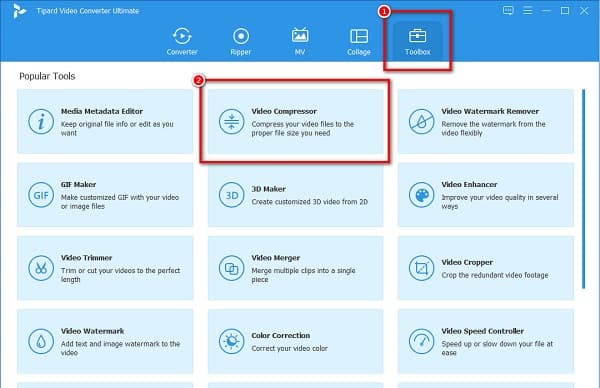
3 lépésEzután jelölje be a plusz (+) aláírás gombot a tömöríteni kívánt MKV fájl feltöltéséhez.
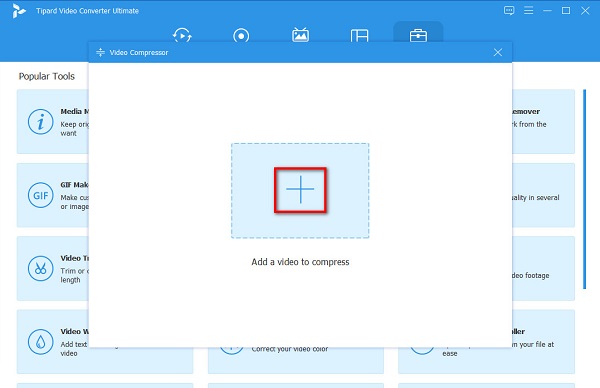
4 lépésA következő felületen beállíthatja az MKV fájl méretét, formátumát, felbontását és bitsebességét. A videó tömörítéséhez állítsa be a csúszkát a méret beállításnál.
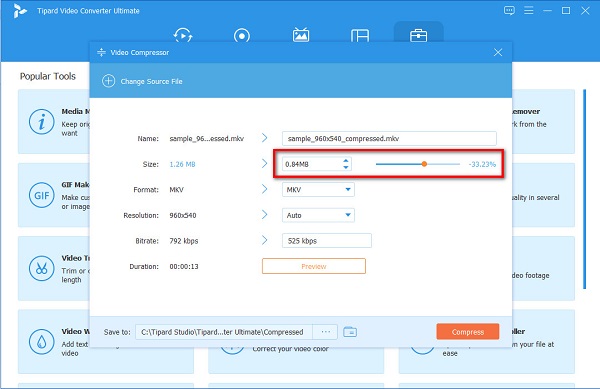
5 lépésÉs ha végzett a fájl tömörítésével, kattintson a Borogatás gombot a befejezéshez. Ezután várjon néhány másodpercet, és kész! Az MKV fájl most tömörítve van.
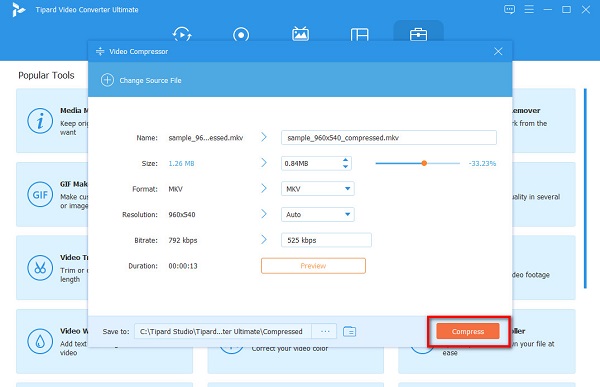
Freemake Video Converter
Egy másik program, amellyel csökkentheti az MKV méretét Freemake Video Converter. Ez az offline eszköz ingyenesen letölthető, és használata biztonságos. Ezenkívül támogatja a szabványos fájlformátumokat, mint például az MKV, AVI, MP4 és MOV. Lehetővé teszi több fájl egyidejű tömörítését is. Ezenkívül a Freemake Video Converter egy felhasználóbarát eszköz, mert egyszerű felhasználói felülettel rendelkezik. És ha tömöríteni szeretné a hangot, ez az eszköz lehetővé teszi az audiofájlok tömörítését is. A Freemake Video Converter azonban nem rendelkezik beépített videokompresszorral, ezért a konverter funkcióját kell használnia a videók tömörítéséhez.
Az MKV fájl tömörítése a minőség elvesztése nélkül a Freemake Video Converter segítségével:
1 lépésLetöltés Freemake Video Converter a számítógépeden. A letöltés után futtassa az alkalmazást.
2 lépésKattintson az videó opciót a fő alkalmazás felületén a tömöríteni kívánt MKV-fájl feltöltéséhez.
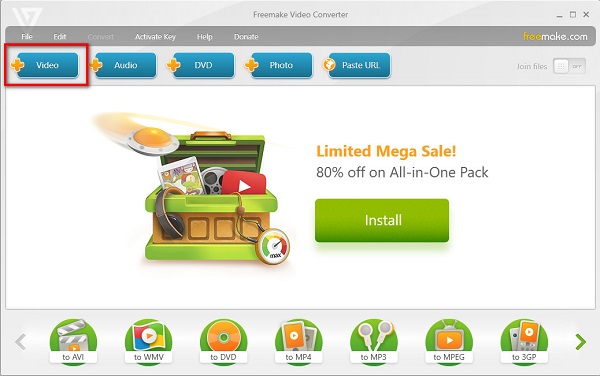
3 lépésEzután válassza ki a kívánt kimeneti formátumot, hogy a fájl mérete kisebb legyen. Válaszd a MP4 formátumban, hogy kisebb legyen a fájlméret. És íme! Most már megtekintheti a fájlt a számítógép mappáiban.
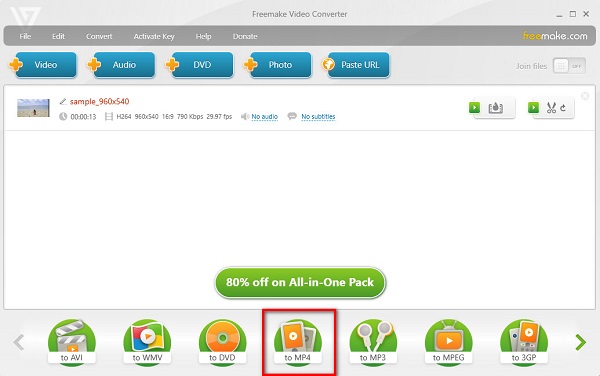
2. rész Az MKV videók online tömörítése
A keresésnek vége, ha online videokompresszort keres. Ebben a részben a legkiemelkedőbb online videokompresszort mutatjuk be. Arról is tájékoztatjuk, hogyan használhatja ezeket az online eszközöket MKV-videók online tömörítésére.
FreeConvert
FreeConvert egy online videó tömörítő, amelyet sok videószerkesztő használ. A FreeConvert nem csak egy videó konvertáló, hanem képes is tömörítse a videót hogy az MKV fájl mérete kisebb legyen. Ezenkívül ez az online eszköz kezdőbarát, mert könnyen használható szoftveres felülettel rendelkezik. Ezenkívül szinte minden webböngészőn elérhető, beleértve a Google-t, a Firefoxot és a Safarit is. Speciális beállításokkal is rendelkezik a videó minőségének és méretének beállításához. Azonban sok zavaró hirdetést tartalmaz, amelyek elvonhatják a figyelmét. Ennek ellenére sok felhasználó továbbra is szívesebben használja ezt az eszközt az MKV fájlok tömörítésére.
Hogyan lehet az MKV fájlokat kisebb méretre tömöríteni a FreeConvert segítségével:
1 lépésKeresés FreeConvert böngészőjében, majd lépjen a főoldalra. A fő felhasználói felületen kattintson a gombra Válasszon fájlokat gombot az MKV fájl feltöltéséhez.
2 lépésAz MKV-fájl feltöltése után kiválaszthatja a videóhoz kívánt kimeneti formátumot. Ha az eredeti kimeneti formátumot szeretné használni, folytassa a következő lépéssel.
3 lépésVégül kattintson a Most tömörítse gombot az MKV fájl tömörítéséhez.
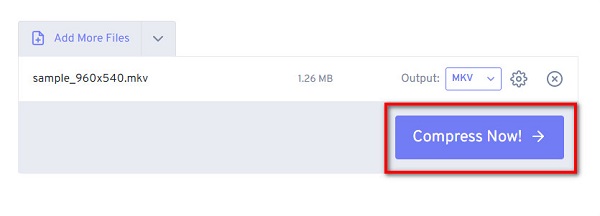
Clideo
Clideo egy másik online videokompresszor, amelyet ingyenesen használhat. Nem kell aggódnia adatai biztonsága miatt sem, mert ez az online eszköz biztonságosan használható. Ezenkívül gyors tömörítési folyamattal rendelkezik, így kényelmesebbé válik az Ön számára. Ezenkívül támogatja a legszokványosabb fájlformátumokat is, mint például az MKV, AVI, MP4, WMV stb. AVI kompresszor. Ha pedig egy könnyen használható online eszközt szeretne használni, akkor a Clideo a megfelelő eszköz.
Ezenkívül szinte minden webböngészőn elérhető, mint például a Google, a Firefox és a Safari. És ami még lenyűgözőbb a Clideo-ban, az az, hogy közvetlenül az MKV-fájl feltöltése után automatikusan csökkenti a fájlméretet. Ennek az eszköznek az a negatív része, hogy lassú feltöltési folyamatot tapasztalhat, ha lassú az internetkapcsolat.
Az MKV fájl méretének csökkentése a Clideo segítségével:
1 lépésNyissa meg a böngészőt, majd keressen a Clideo videó kompresszor. Ezután a szoftver fő felületén kattintson a gombra Válasszon fájlokat gombot az MKV fájl feltöltéséhez.
2 lépésEzután megjelennek a számítógépes fájlok, ahol megkeresi az MKV fájlt, és kiválasztja a feltöltéshez.
3 lépésAz MKV fájl feltöltése után a Clideo automatikusan tömöríti a videót. Kattints a Letöltés gombot a tömörített MKV fájl feltöltéséhez.
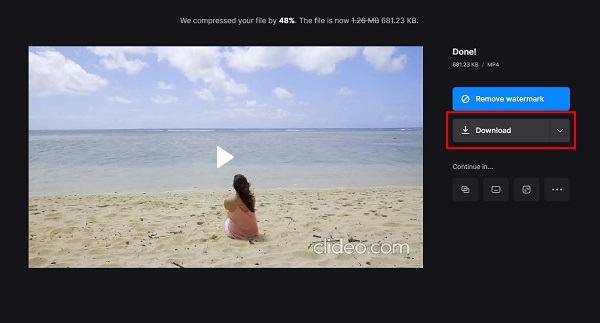
3. rész. GYIK az MKV videó tömörítésével kapcsolatban
Miért olyan nagyok az MKV fájlméretek?
Az MKV általában nagyobb fájlmérettel rendelkezik, mert extra szolgáltatásokat, több hangsávot és több feliratsávot tárol. Ezenkívül az MKV fájlok fejlettebb kodeket használnak, így nagy fájlmérettel rendelkeznek.
Az MKV fájlok minősége romlik, ha tömöríti őket?
Igen. A fájlok tömörítése rontja a videó minőségét. De ha veszteségmentesen szeretné tömöríteni a fájlokat, használja Tipard Video Converter Ultimate.
Csomagolhatom az MKV fájlokat?
Igen. Az MKV fájlt tömörítheti. Keresse meg az MKV fájlt, kattintson rá jobb gombbal, majd kattintson a Küldés > Tömörített zip mappa elemre.
Következtetés
Mivel most már tudod, hogyan kell tömörítse az MKV videót, mostantól függetlenül tömörítheti fájljait. A fenti eszközök közül kiválaszthatja az Önnek legmegfelelőbbet. De ha olyan videotömörítőt szeretne használni, amely veszteségmentesen tudja tömöríteni a fájlokat, használja Tipard Video Converter Ultimate.







